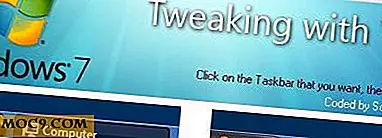Hoe speel ik muziek af van de Linux Commandolijn
Muziek afspelen vanaf de opdrachtregel is niet de juiste optie voor iedereen. MPD is een opdrachtregeloptie voor het afspelen van muziek waarvoor handmatige configuratie vereist is. Sommige mensen zullen dat geweldig vinden. Het zal anderen gek maken. Het hangt er allemaal vanaf hoe u uw Linux-pc wilt gebruiken.
MPD en NCMPCPP zijn een lichtgewicht supercombo voor het spelen van muziek met heel veel fijnmazige besturing direct vanaf de opdrachtregel (NCMPCPP is gebaseerd op ncurses, dus technisch gezien een tekstgebaseerde gebruikersinterface).
MPD is ook een service die kan worden gebruikt door een groot aantal andere programma's die u kunt gebruiken om een aantal coole aanpassingen aan te brengen. Het is ook toegankelijk via het netwerk, dus u kunt het bedienen met een compatibele client op uw telefoon. In deze tutorial zullen we kijken hoe je muziek van de Linux-terminal kunt afspelen met MPD en NCMPCPP.
Installeer MPD en NCMPCPP
Beide programma's zijn beschikbaar in de repositories van de meeste distributies. Als je op Ubuntu bent, zijn ze er zeker. Installeer ze met apt .
sudo apt mpd ncmpcpp installeren
Configureer MPD
De standaard MPD-configuratie is te vinden op "/etc/mpd.conf." U kunt configuraties per gebruiker maken, maar ervan uitgaande dat dit een computer is die u alleen bezit, hoeft u dit niet echt te doen. Bewerk het bestand in je favoriete editor met sudo .
sudo vim /etc/mpd.conf
Wanneer u het configuratiebestand voor het eerst opent, bent u mogelijk geïntimideerd. Er zijn een heleboel opties en nog meer documentatie. Dat is eigenlijk een goede zaak. U kunt het bestand zelf als referentie gebruiken. Nog steeds zijn er eigenlijk niet zoveel regels die u moet bewerken om de MPD-service te laten werken zoals u hem nodig hebt.
directories
music_directory optie music_directory . Dat is de map waar MPD naar je muziekbibliotheek zal zoeken. Stel de optie in gelijk aan de map waar uw muziek zich bevindt.
music_directory "/ home / user / Music"
Doe vervolgens hetzelfde met de playlist_directory . Dit is waar MPD (en NCMPCPP) hun afspeellijsten zullen opslaan en zoeken.
playlist_directory "/ home / user / Muziek / afspeellijsten"
opties
Er zijn een paar opties om te veranderen in de volgende sectie. Zoek eerst de user en group . De standaardwaarden hier zijn eigenlijk goed. Als je ze wilt veranderen, kan dat.
gebruiker "mpd" #group "nogrroep"
Het volgende stukje gaat over hoe je verbinding gaat maken met MPD. U wilt de regel bind_to_address die is ingesteld op een Unix-socket en de bind_to_address . Het moet er uitzien als het onderstaande voorbeeld.
bind_to_address "/ run / mpd / socket" poort "6600"
Afhankelijk van de client kan MPD net beginnen met het spelen van de seconde dat uw computer opstart. Als je dat niet wilt, uncomment en stel deze regel in:
restore_paused "yes"
Je zult waarschijnlijk ook willen dat MPD automatisch nieuwe muziek detecteert en toevoegt die is toegevoegd aan de muziekdirectory. Om dit te doen, uncomment de lijn hier:
auto_update "ja"
uitgang

In dit volgende gedeelte wordt behandeld waar MPD je muziek uitvoert. Meestal zul je ALSA of PulseAudio willen gebruiken om alles te spelen. Als u gebruik wilt maken van een visualizer, moet u ook een FIFO-interface instellen.
ALSA
Als u ALSA gebruikt, hoeft u niets te doen. Het is standaard geconfigureerd. U kunt alle #optional waarden wijzigen als u iets specifieks in gedachten heeft.
audio_output {type "alsa" naam "My ALSA Device" # device "hw: 0, 0" # optional # mixer_type "hardware" # optioneel # mixer_apparaat "standaard" # optioneel # mixer_control "PCM" # optioneel # mixer_index "0" # optioneel} PulseAudio
Puls is eigenlijk geconfigureerd; het is gewoon becommentarieerd. Ga naar het Pulse-gedeelte en becommentarieer de lijnen die je nodig hebt. Er zijn veel extra opties voor Pulse, maar ze zijn niet strikt noodzakelijk om alleen muziek af te spelen.
audio_output {type "pulse" naam "My Pulse Output" # server "remote_server" # optioneel # sink "remote_server_sink" # optioneel} FIFO
Als u geïnteresseerd bent in het gebruik van een visualizer (NCMPCPP heeft er een ingebouwd.), Moet u FIFO instellen. Er is geen vooraf geconfigureerde FIFO-uitvoer in de standaardconfiguratie. Je kunt er echter zelf een maken. Baseer het hierop:
audio_output {type "fifo" naam "fifo_mpd" pad "/tmp/mpd.fifo" format "44100: 16: 2"} Dat is het. Je kunt er nog wat rondkijken, maar nu heb je alles wat je nodig hebt.
MPD aan audio toevoegen
MPD moet deel uitmaken van de audio . Voeg het toe.
sudo gpasswd -a mpd audio
Configureer NCMPCPP
Met MPD uit de weg, kunt u uw aandacht richten op NCMPCPP. Maak je geen zorgen, er is niet zo veel te doen.
Begin met het kopiëren van de standaard NCMPCPP-configuratie.
mkdir ~ / .ncmpcpp sudo gunzip /usr/share/doc/ncmpcpp/config.gz sudo cp / usr / share / doc / ncmpcpp / config /home/user/.ncmpcpp/config sudo chown -R gebruiker: gebruiker / home / user / .ncmpcpp / config
Maak verbinding met MPD

U moet NCMPCPP verbinden met MPD. De regels met betrekking tot die verbinding worden becommentarieerd. Maak commentaar op hen.
mpd_host = localhost mpd_port = 6600 mpd_connection_timeout = 5
Richt NCMPCPP op je muziekdirectory. te.
mpd_music_dir = / home / user / Muziek mpd_crossfade_time = 2
Visualizer
Stel eerst het pat in op het ".fifo" -bestand dat u voor MPD hebt geconfigureerd.
visualizer_fifo_path = /tmp/mpd.fifo
Stel ook de naam van de visualizer in zodat deze overeenkomt met wat u hebt ingesteld voor FIFO in MPD
visualizer_output_name = fifo_mpd
Zorg vervolgens voor een aantal opties om ervoor te zorgen dat uw visualizer gesynchroniseerd blijft en er goed uitziet.
visualizer_in_stereo = yes # Misschien wilt u spelen met het verhogen van deze waarde visualizer_sample_multiplier = 1 visualizer_sync_interval = 30
Deze laatste reeks opties is puur stilistisch. Ze bepalen hoe uw visualizer eruit zal zien. Maak een commentaar op de regels en bekijk de beschikbare opties. Kies wat je het leukst vindt.
## Beschikbare waarden: spectrum, golf, wave_filled, ellips. ## visualizer_type = wave # visualizer_look = ● ▮ # # visualizer_color = blauw, cyaan, groen, geel, magenta, rood # ## Alternatieve subset van 256 kleuren voor terminals die dit ondersteunen. ## visualizer_color = 41, 83, 119, 155, 185, 215, 209, 203, 197, 161
NCMPCPP gebruiken

Open een terminal en typ ncmpcpp . De speler wordt geopend voor een lege afspeellijst. NCMPCPP heeft verschillende vensters. Elk venster geeft iets anders weer. Ze zijn allemaal toegewezen aan de cijfertoetsen, dus de afspeellijst die u ziet, staat in venster 1 en is toegewezen aan de 1 toets.
De rest van de panelen is als volgt:
- Bestandsbrowser
- Zoeken
- Muziek bibliotheek
- Afspeellijst-editor / beheer
- Tag-editor (wees voorzichtig)
- uitgangen
- Visualizer
Navigeer rond met de pijltjestoetsen. In het Bibliotheek-paneel kun je dieper van "Artist" naar "Album" en in individuele songs met de linker- en rechterpijlen gaan.
Veelgebruikte sneltoetsen
Er zijn veel te veel sneltoetsen en besturingselementen om hier te behandelen. Als je ze allemaal wilt lezen, is dit een uitstekende bron.
Hier zijn enkele van de meest eenvoudige.
- Space - Toevoegen aan afspeellijst
- Enter - spelen
- > - Volgende nummer
- <- Vorige song
- s - Stop
- p - Pauze
- o - Ga naar het huidige nummer
- z - Random schakelen (shuffle)
- x - Schakel Crossfade in
- l - Songtekst weergeven
- S - Laylist opslaan
Kijk rond en experimenteer. Je kunt geen van deze programma's over één dag beheersen. Net als bij de opdrachtregel zelf, hoe meer ervaren en comfortabeler je wordt, hoe meer je eruit haalt.